Systemstyringsinnstillinger
 |
|
Alle systemstyringsinnstillinger er oppført med korte beskrivelser. Standardinnstillinger er merket med en dolk (
 ). ). |
 |
Hvis en skjerm for å taste inn en PIN-kode visesTast inn PIN-koden med talltastene, og trykk på <Bruk>. Angi PIN-kode for systemstyrer
Stjerner (*)Innstillinger merket med "*1" kan ha andre standardverdier, alt etter hvilket land eller hvilken region maskinen er kjøpt i.
Innstillinger merket med "*2" er bare tilgjengelige for MF249dw / MF247dw.
|
Nettverksinnstillinger
Innstillinger for systemstyrerinfo.
Angi PIN-koden utelukkende for administratorer som har tilgangsrettigheter til <Nettverksinnstillinger> og <Systemstyringsinnstillinger>. Du kan angi PIN-koden fra <Systemstyrer-PIN>. Du kan også registrere navnet på en administrator. Angi PIN-kode for systemstyrer
Systemstyrer-PIN
Tast inn opptil sju sifre for PIN-kode for systemstyrer.
Systemstyrernavn
Tast inn opptil 32 alfanumeriske tegn for navnet på en administrator.
Innstillinger for enhetsinformasjon 
Tast inn opptil 32 alfanumeriske tegn for navnet og installasjonsplasseringen for å identifisere maskinen.
|
Enhetsnavn
Plassering
|
<Meny>  <Systemstyringsinnstillinger>
<Systemstyringsinnstillinger>  <Innstillinger for enhetsinformasjon>
<Innstillinger for enhetsinformasjon>  Velg <Enhetsnavn> eller <Plassering>
Velg <Enhetsnavn> eller <Plassering>  Angi <Enhetsnavn> eller <Plassering> (Skrive inn tekst)
Angi <Enhetsnavn> eller <Plassering> (Skrive inn tekst)  <Bruk>
<Bruk> 

 <Systemstyringsinnstillinger>
<Systemstyringsinnstillinger>  <Innstillinger for enhetsinformasjon>
<Innstillinger for enhetsinformasjon>  Velg <Enhetsnavn> eller <Plassering>
Velg <Enhetsnavn> eller <Plassering>  Angi <Enhetsnavn> eller <Plassering> (Skrive inn tekst)
Angi <Enhetsnavn> eller <Plassering> (Skrive inn tekst)  <Bruk>
<Bruk> 


Sikkerhetsinnstillinger
Aktiver eller deaktiver innstillinger for pakkefiltrering for IP-adresse eller MAC-adresse.
Bruk TLS
Velg om du vil bruke TLS-kryptert kommunikasjon. Aktivere TLS-kryptert kommunikasjon for Fjernkontroll
|
Av
 På
|
IPv4-adressefilter 
Aktiver eller deaktiver innstillinger for å filtrere pakker som er mottatt fra enheter med angitte IPv4-adresser. Angi regler for IP-adresser for brannmurer
|
Av
 På
|
<Meny>  <Systemstyringsinnstillinger>
<Systemstyringsinnstillinger>  <Sikkerhetsinnstillinger>
<Sikkerhetsinnstillinger>  <IPv4-adressefilter>
<IPv4-adressefilter>  <Inngående filter>
<Inngående filter>  Velg <Av> eller <På>
Velg <Av> eller <På> 

 <Systemstyringsinnstillinger>
<Systemstyringsinnstillinger>  <Sikkerhetsinnstillinger>
<Sikkerhetsinnstillinger>  <IPv4-adressefilter>
<IPv4-adressefilter>  <Inngående filter>
<Inngående filter>  Velg <Av> eller <På>
Velg <Av> eller <På> 

IPv6-adressefilter 
Aktiver eller deaktiver innstillinger for å filtrere pakker som er mottatt fra enheter med angitte IPv6-adresser. Angi regler for IP-adresser for brannmurer
|
Av
 På
|
<Meny>  <Systemstyringsinnstillinger>
<Systemstyringsinnstillinger>  <Sikkerhetsinnstillinger>
<Sikkerhetsinnstillinger>  <IPv6-adressefilter>
<IPv6-adressefilter>  <Inngående filter>
<Inngående filter>  Velg <Av> eller <På>
Velg <Av> eller <På> 

 <Systemstyringsinnstillinger>
<Systemstyringsinnstillinger>  <Sikkerhetsinnstillinger>
<Sikkerhetsinnstillinger>  <IPv6-adressefilter>
<IPv6-adressefilter>  <Inngående filter>
<Inngående filter>  Velg <Av> eller <På>
Velg <Av> eller <På> 

MAC-adressefilter 
Aktiver eller deaktiver innstillinger for å filtrere pakker som er mottatt fra enheter med angitte MAC-adresser. Angi regler for MAC-adresser for brannmurer
|
Av
 På
|
<Meny>  <Systemstyringsinnstillinger>
<Systemstyringsinnstillinger>  <Sikkerhetsinnstillinger>
<Sikkerhetsinnstillinger>  <MAC-adressefilter>
<MAC-adressefilter>  <Inngående filter>
<Inngående filter>  Velg <Av> eller <På>
Velg <Av> eller <På> 

 <Systemstyringsinnstillinger>
<Systemstyringsinnstillinger>  <Sikkerhetsinnstillinger>
<Sikkerhetsinnstillinger>  <MAC-adressefilter>
<MAC-adressefilter>  <Inngående filter>
<Inngående filter>  Velg <Av> eller <På>
Velg <Av> eller <På> 

Velg land/region *1
Angi landet eller regionen der maskinen skal brukes. Standardinnstillingen kan variere avhengig av den valgte innstillingen da strømmen ble slått på.
|
<Meny>  <Systemstyringsinnstillinger>
<Systemstyringsinnstillinger>  <Velg land/region>
<Velg land/region>  Velg land eller region
Velg land eller region 

 <Systemstyringsinnstillinger>
<Systemstyringsinnstillinger>  <Velg land/region>
<Velg land/region>  Velg land eller region
Velg land eller region 

Fjernkontrollinnstillinger
Konfigurer innstillinger for bruk av Fjernkontroll. Ved å bruke Fjernkontroll kan du konfigurere maskininnstillingene fra en nettleser.
Bruk fjernkontroll
Velg om Fjernkontroll skal brukes eller ikke Ved å bruke Fjernkontroll kan du konfigurere maskininnstillingene fra en nettleser. Deaktivere Fjernkontroll
|
Av
På
 |
Sikkerhetsinnst. for fjernkontroll
Angi om en PIN-kode skal være påkrevd for tilgang til Fjernkontroll. Angi en PIN-kode på opptil 7 sifre. Alle brukere bruker en felles PIN-kode. Stille inn en PIN-kode for Remote UI (Fjernkontroll)
|
Av
 På
Fjernkontroll-PIN
|
<Meny>  <Systemstyringsinnstillinger>
<Systemstyringsinnstillinger>  <Fjernkontrollinnstillinger>
<Fjernkontrollinnstillinger>  <Sikkerhetsinnst. for fjernkontroll>
<Sikkerhetsinnst. for fjernkontroll>  <På>
<På>  Angi PIN
Angi PIN  PIN (bekreft)
PIN (bekreft)  <Bruk>
<Bruk> 

 <Systemstyringsinnstillinger>
<Systemstyringsinnstillinger>  <Fjernkontrollinnstillinger>
<Fjernkontrollinnstillinger>  <Sikkerhetsinnst. for fjernkontroll>
<Sikkerhetsinnst. for fjernkontroll>  <På>
<På>  Angi PIN
Angi PIN  PIN (bekreft)
PIN (bekreft)  <Bruk>
<Bruk> 

Auto-online for fjernskanning
Velg om du vil bruke denne funksjonen til å bli online for ekstern skanning, også uten å bruke betjeningspanelet.
|
Av
På  |
<Meny>  <Systemstyringsinnstillinger>
<Systemstyringsinnstillinger>  <Auto-online for fjernskanning>
<Auto-online for fjernskanning>  Velg <Av> eller <På>
Velg <Av> eller <På> 

 <Systemstyringsinnstillinger>
<Systemstyringsinnstillinger>  <Auto-online for fjernskanning>
<Auto-online for fjernskanning>  Velg <Av> eller <På>
Velg <Av> eller <På> 

Begrens sendefunksjon
Angi innstillinger for å begrense tilgang til sendefunksjoner for utvalgte mottakere.
Adressebok-PIN
Angi en PIN-kode og krev at den må angis for å legge til nye oppføringer eller redigere eksisterende oppføringer i adresseboken. Angi en PIN-kode for adresseboken
Begrens nye mottakere
Velg om du vil begrense faksnumrene og e-postadressene som kan angis som mottakere, til bare de som allerede er registrert i adresseboken. Begrense tilgjengelige mottakere
|
Av
 På
|
Begrens send på nytt fra logg
Velg om du vil hindre en mottaker fra å bli valgt fra loggene over sendte jobber. Deaktivere bruk av tidligere brukte mottakere
|
Av
 På
|
1-trykk/kortnummer sendebekreftelse
Velg om du vil vise detaljene for et angitt kortnummer når det er valgt som mottaker. Vise mottakere i adresseboken
|
Av
 På
|
Vis jobblogg 
Velg om du vil vise faksloggene på displayet på maskinen og i kommunikasjonsbehandlingsrapporten.
|
Av
På
 |
<Meny>  <Systemstyringsinnstillinger>
<Systemstyringsinnstillinger>  <Vis jobblogg>
<Vis jobblogg>  Velg <Av> eller <På>
Velg <Av> eller <På> 

 <Systemstyringsinnstillinger>
<Systemstyringsinnstillinger>  <Vis jobblogg>
<Vis jobblogg>  Velg <Av> eller <På>
Velg <Av> eller <På> 

Bruk som USB-enhet 
Aktiver eller deaktiver USB-porten som brukes til å koble maskinen til en datamaskin.
|
Av
På
 |
<Meny>  <Systemstyringsinnstillinger>
<Systemstyringsinnstillinger>  <Bruk som USB-enhet>
<Bruk som USB-enhet>  Velg <Av> eller <På>
Velg <Av> eller <På>  Starte maskinen på nytt
Starte maskinen på nytt
 <Systemstyringsinnstillinger>
<Systemstyringsinnstillinger>  <Bruk som USB-enhet>
<Bruk som USB-enhet>  Velg <Av> eller <På>
Velg <Av> eller <På>  Starte maskinen på nytt
Starte maskinen på nyttAktiver Product Extended Survey Program 
Aktiver eller deaktiver Product Extended Survey Program (et program for undersøkelse av maskinbruken).
|
Av
På
 |
<Meny>  <Systemstyringsinnstillinger>
<Systemstyringsinnstillinger>  <Aktiver Product Extended Survey Program>
<Aktiver Product Extended Survey Program>  Velg <Av> eller <På>
Velg <Av> eller <På> 

 <Systemstyringsinnstillinger>
<Systemstyringsinnstillinger>  <Aktiver Product Extended Survey Program>
<Aktiver Product Extended Survey Program>  Velg <Av> eller <På>
Velg <Av> eller <På> 

Vis. forb.mat-info (RUI/Toner Status) 
Angi om det skal vises en knapp i Fjernkontroll eller Toner Status for å få tilgang til webområdet for kjøp av tonerkassetter. Angi om Toner Status skal brukes.
|
Vis Kjøp forbruksmateriell-knappen (RUI)
Av
På
 Innstillinger for Toner Status
Av
På
 Vis Kjøp-knappen
Av
På
 |
<Meny>  <Systemstyringsinnstillinger>
<Systemstyringsinnstillinger>  <Vis. forb.mat-info (RUI/Toner Status)>
<Vis. forb.mat-info (RUI/Toner Status)>  Velg <Vis Kjøp forbruksmateriell-knappen (RUI)> eller <Innstillinger for Toner Status>
Velg <Vis Kjøp forbruksmateriell-knappen (RUI)> eller <Innstillinger for Toner Status>  Velg <Av> eller <På>
Velg <Av> eller <På> 

 <Systemstyringsinnstillinger>
<Systemstyringsinnstillinger>  <Vis. forb.mat-info (RUI/Toner Status)>
<Vis. forb.mat-info (RUI/Toner Status)>  Velg <Vis Kjøp forbruksmateriell-knappen (RUI)> eller <Innstillinger for Toner Status>
Velg <Vis Kjøp forbruksmateriell-knappen (RUI)> eller <Innstillinger for Toner Status>  Velg <Av> eller <På>
Velg <Av> eller <På> 


Hvis du valgte <På> for <Innstillinger for Toner Status>, fortsetter du ved å velge <På> eller <Av> for <Vis Kjøp-knappen>.
Innstillinger for Google Cloud Print
Aktiver eller deaktiver Google Cloud Print. Bruke Google Cloud Print
|
Aktiver Google Cloud Print
Av
På
 Lagringsstatus for Google Cloud Print
|
Importer/eksporter adressebok
Du kan importere en adressebok fra en datamaskin eller eksportere en adressebok fra maskinen. Importere/eksportere adressebokdata med den medfølgende programvaren
PDL-utvalg (Plug-n-Play) 
Velg et sidebeskrivelsesspråk, slik at maskinen registreres som en skriver som er kompatibel med dette språket, når den kobles til en datamaskin ved hjelp av Plug and Play. For mer informasjon, se "MF Driver Installation Guide (Installasjonsguide for MF-driver)".
Nettverk
Velg et sidebeskrivelsesspråk, slik at maskinen registreres som en skriver som er kompatibel med dette språket, når den registreres over nettverket.
|
FAX
UFRII LT  UFRII LT (V4) PCL6*2 |
USB
Velg et sidebeskrivelsesspråk, slik at maskinen registreres som en skriver som er kompatibel med dette språket, når den kobles til en datamaskin via USB.
|
UFRII LT
 UFRII LT (V4) PCL6*2 |

Enhver endring av innstilling aktiveres neste gang hovedstrømmen blir slått på.
<Meny>  <Systemstyringsinnstillinger>
<Systemstyringsinnstillinger>  <PDL-utvalg (Plug-n-Play)>
<PDL-utvalg (Plug-n-Play)>  Velg <Nettverk> eller <USB>
Velg <Nettverk> eller <USB>  Velg et sidebeskrivelsesspråk
Velg et sidebeskrivelsesspråk  Start datamaskinen på nytt
Start datamaskinen på nytt
 <Systemstyringsinnstillinger>
<Systemstyringsinnstillinger>  <PDL-utvalg (Plug-n-Play)>
<PDL-utvalg (Plug-n-Play)>  Velg <Nettverk> eller <USB>
Velg <Nettverk> eller <USB>  Velg et sidebeskrivelsesspråk
Velg et sidebeskrivelsesspråk  Start datamaskinen på nytt
Start datamaskinen på nytt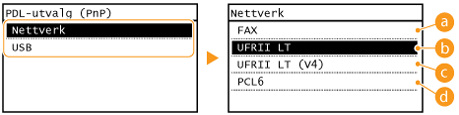
 <FAX>
<FAX>
Registrerer og kobler til maskinen som en faksenhet.
 <UFRII LT>
<UFRII LT>
Registrerer og kobler til maskinen som en UFRII LT-skriver.
 <UFRII LT (V4)>
<UFRII LT (V4)>
Registrerer og kobler til maskinen som en UFRII LT-skriver som er kompatibel med XPS (XML-papirspesifikasjon).
 <PCL6>*2
<PCL6>*2
Registrerer og kobler til maskinen som en PCL6-skriver.
Oppdater fastvare
Velg hvordan du vil installere fastvareoppdateringen i henhold til miljøet på maskinen.
<Via PC>
Velg dette for manuell installasjon av fastvareoppdateringen som er tilgjengelig på Canon-webområdet. For instruksjoner om hvordan du installerer oppdateringen, kan du se instruksjonshåndboken på webområdet. Når maskinen bruker et trådløst LAN, oppdaterer du med <Via Internett> nedenfor eller kobler til med en USB-kabel.
<Via Internett>
Velg dette for automatisk installasjon av fastvaren uten å bruke en datamaskin. Følg instruksjonene på skjermen for å utføre oppdateringen. Maskinen må være koblet til Internett.
<Versjonsinformasjon>
Velg om detaljer skal kontrolleres for den gjeldende fastvaren.
|
Via PC
Via Internett
Versjonsinformasjon
|
Initialiser adressebok
Velg om du vil gjenopprette adressebokinnstillingene til standardinnstillingene fra fabrikken. Initialisere adresseboken
Nullstill telleverk for øko.rapport
Velg om du vil gjenopprette Eco Report Counter-innstillingene til standardinnstillingene fra fabrikken. Initialisere Eco Report Counter
Initialiser meny
Velg om du vil gjenopprette innstillingene til standardinnstillingene fra fabrikken. Du kan gjenopprette alle innstillingene på én gang. Nullstillingsmeny
|
Preferanser
Tidsinnstillinger Fellesinnstillinger*2 Kopiinnstillinger Faksinnstillinger Skanneinnstillinger Skriverinnstillinger Justering/vedlikehold Systemstyringsinnstillinger Initialiser alt |
Systemstyring innstillinger
Velg om du vil gjenopprette systemstyringsinnstillingene til standardinnstillingene fra fabrikken. Du kan gjenopprette alle systemstyringsinnstillingene på én gang. Nullstillingsmeny
|
Initialiser alle data/innstillinger
Slett alle data på maskinen, og tilbakestill den til standardinnstillingene fra fabrikken.
<Meny>  <Systemstyringsinnstillinger>
<Systemstyringsinnstillinger>  <Initialiser alle data/innstillinger>
<Initialiser alle data/innstillinger>  <Ja>
<Ja>  <Ja>
<Ja>  Starte maskinen på nytt
Starte maskinen på nytt
 <Systemstyringsinnstillinger>
<Systemstyringsinnstillinger>  <Initialiser alle data/innstillinger>
<Initialiser alle data/innstillinger>  <Ja>
<Ja>  <Ja>
<Ja>  Starte maskinen på nytt
Starte maskinen på nytt